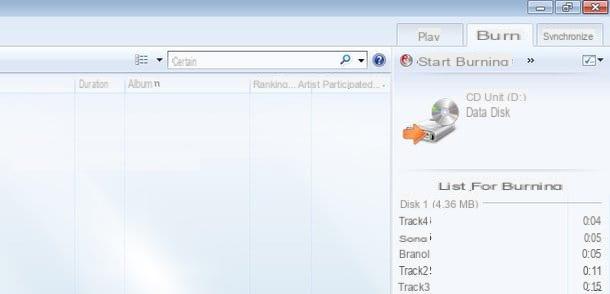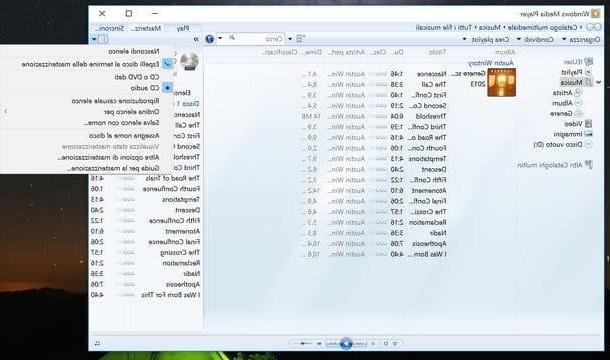Operaciones preliminares
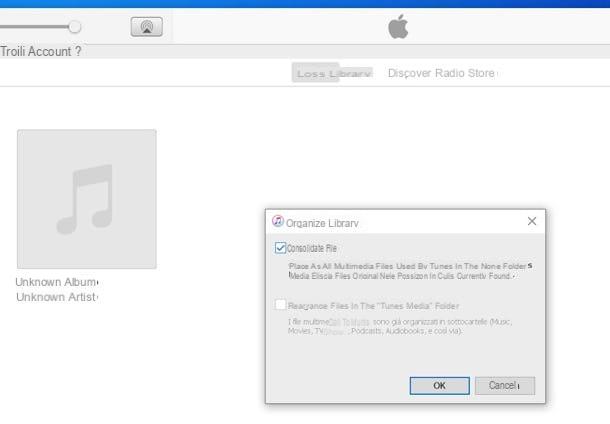
Antes de entrar en los detalles de la guía y explicarte cómo recrear la biblioteca de iTunes, hay algunos pasos preliminares que le recomiendo encarecidamente que siga.
Primero, si aún puede iniciar iTunes con éxito, le sugiero que ejecute el descarga todo el contenido multimedia que has comprado con su cuenta y hacer el consolidación de la biblioteca: al hacerlo, se asegurará de incluir en su biblioteca de iTunes todos los contenidos que haya agregado personalmente al programa, más los que haya comprado a través de iTunes Store, encerrándolos todos en la misma ruta.
Para ejecutar el descargue los medios que compró con su ID de Apple, abre iTunes (o la aplicación Música, si usa macOS 10.15 Catalina o posterior) y, si es necesario, inicie sesión en el programa: para hacer esto, vaya al menú Cuenta> Iniciar sesión (arriba) e ingrese sus credenciales de ID de Apple.
Una vez hecho esto, elija el tipo de contenido que desea mostrar (p. Ej. Música), usando el menú desplegable ubicado en la parte superior izquierda, y vaya al menú Cuenta> Compras (siempre en la parte superior), para ver la lista de contenido comprado en iTunes Store. Ahora, para descargarlo a su computadora, haga clic en el icono nuvola correspondiente a cada contenido.

Una vez que haya descargado todos los elementos comprados en iTunes Store, estará listo para ejecutar el consolidación de la biblioteca de iTunes, que consiste en almacenar todos los contenidos en una misma ruta, con el fin de facilitar su copia de seguridad y recuperación. Así que ve al menú Archivo> Biblioteca> Organizar biblioteca iTunes / Música (arriba), marca la casilla Consolidar archivos en la ventana que se abre y da OK, para comenzar a consolidar la biblioteca.
Una vez hecho esto, puede crear un carpeta de respaldo con biblioteca de iTunes, que debería estar en el camino Música tanto en Windows como en macOS.
Para conocer la ubicación exacta de la biblioteca de iTunes (o la aplicación de música) en su computadora, inicie iTunes / Música ir al menú Editar> Preferencias (o iTunes> Preferencias o Música> Preferencias en macOS), seleccione la pestaña Avanzado en la ventana que se abre y marque la ruta indicada en el cuadro ubicado debajo de la escritura Ubicación de la carpeta de iTunes Media.

Una vez que haya identificado la carpeta de iTunes, haga una copia de seguridad copiándola, simplemente copiando y pegando, en un disco duro externo o en una memoria USB bastante grande.
Cómo crear una nueva biblioteca de iTunes

Ahora está listo para actuar y descubrir, en la práctica, cómo recrear la biblioteca de iTunes. Dependiendo de sus necesidades, puede elegir si crear una nueva biblioteca y repoblarlo con el contenido de su interés o si importar una biblioteca existente usted hizo una copia de seguridad.
De cualquier manera, el primer paso que debe dar es cerrar iTunes completamente (o la aplicación Música, en macOS 10.15 Catalina y posterior) y reinicie el software presionando y manteniendo presionada la tecla cambio en el teclado (que sería el que se pondría en mayúscula una vez), que se convierte en la tecla alt, si está utilizando una Mac.
Si hizo todo bien, debería aparecer una ventana con tres botones: Salir, para dejar la biblioteca de iTunes como está y cerrar la ventana; Elige una biblioteca, para importar una biblioteca existente a iTunes y usarla como una nueva biblioteca de programas, o Crear biblioteca, para crear una nueva biblioteca vacía y completarla más tarde con su contenido favorito.
Si anteriormente tuvo problemas con iTunes y / o su biblioteca, le recomiendo que elija la opción Crear biblioteca y empezar de cero: en este caso, se le pedirá que asigne un nombre a la biblioteca y elegir la carpeta en la que guardarlo. Para confirmar todo, haga clic en el botón Ahorrar.
Ahora tienes una biblioteca "limpia" desde la que empezar, en la que añadir todos los contenidos de tu interés: para ello, solo tienes que ir al menú Archivo> Agregar archivos a la biblioteca (o Agregar carpeta a la biblioteca), en la parte superior, y seleccione los archivos para importar (por ejemplo, copias de seguridad de canciones y otros archivos multimedia que había guardado previamente).
Si alguno de los pasos no te queda claro, no dudes en consultar mi guía sobre cómo añadir canciones a iTunes: en su interior encontrarás toda la información que necesitas.

Si, por el contrario, prefiere restaurar una biblioteca guardada anteriormente, asegúrese de haber copiado la carpeta iTunes en relación con este último en la ruta donde desea que se guarde la nueva biblioteca de iTunes (también puede cambiar el nombre de la carpeta si lo desea), comience iTunes / Música manteniendo presionada la tecla Mayús / alt en el teclado y haga clic en el botón Elige una biblioteca presente en la ventana que aparece en la pantalla.
En este punto, a través de la nueva ventana que se le propone, vaya a la ruta de la biblioteca a restaurar, haga doble clic en el archivo ITunes Library.coml contenido en este último y, en cuestión de segundos, el juego debería estar listo.
iTunes utilizará la biblioteca seleccionada como la nueva biblioteca predeterminada: esto significa que automáticamente importará todos los contenidos de esta última y le agregará los nuevos contenidos multimedia que inserte en el programa. Fue mucho más fácil de lo que pensabas, ¿no?
Para obtener más información

Si, a pesar de mis instrucciones, aún no ha logrado recrear su biblioteca de iTunes o, en cualquier caso, todavía tiene dudas sobre este procedimiento, visite la página de soporte oficial de Apple sobre cómo hacer una copia de seguridad y restaurar su biblioteca de iTunes en la PC.
En el lamentable caso de que ni siquiera esto te sirva, puedes intentar contactar directamente con Apple, poniendo en práctica las instrucciones que te di en mi tutorial dedicado al tema. ¡Buena suerte!
Cómo recrear la biblioteca de iTunes